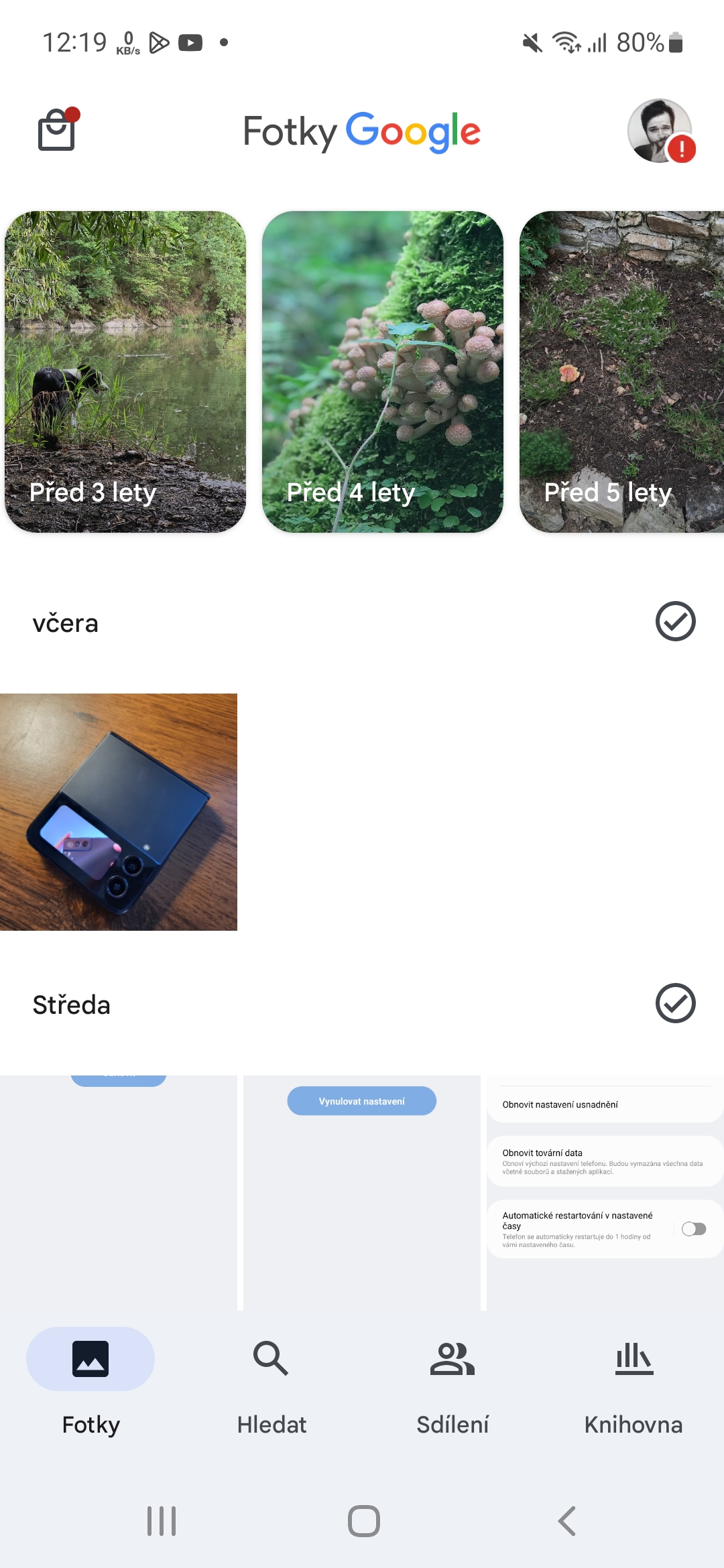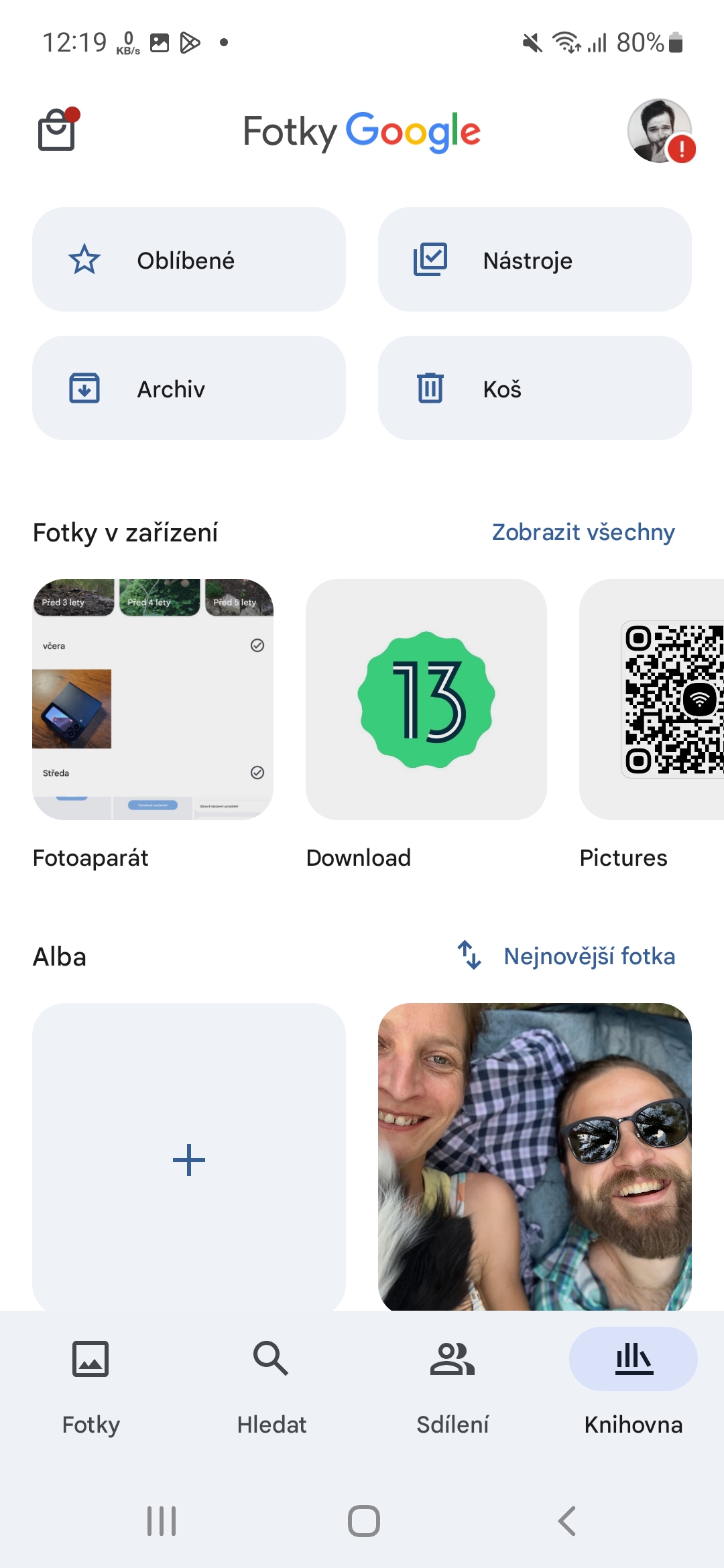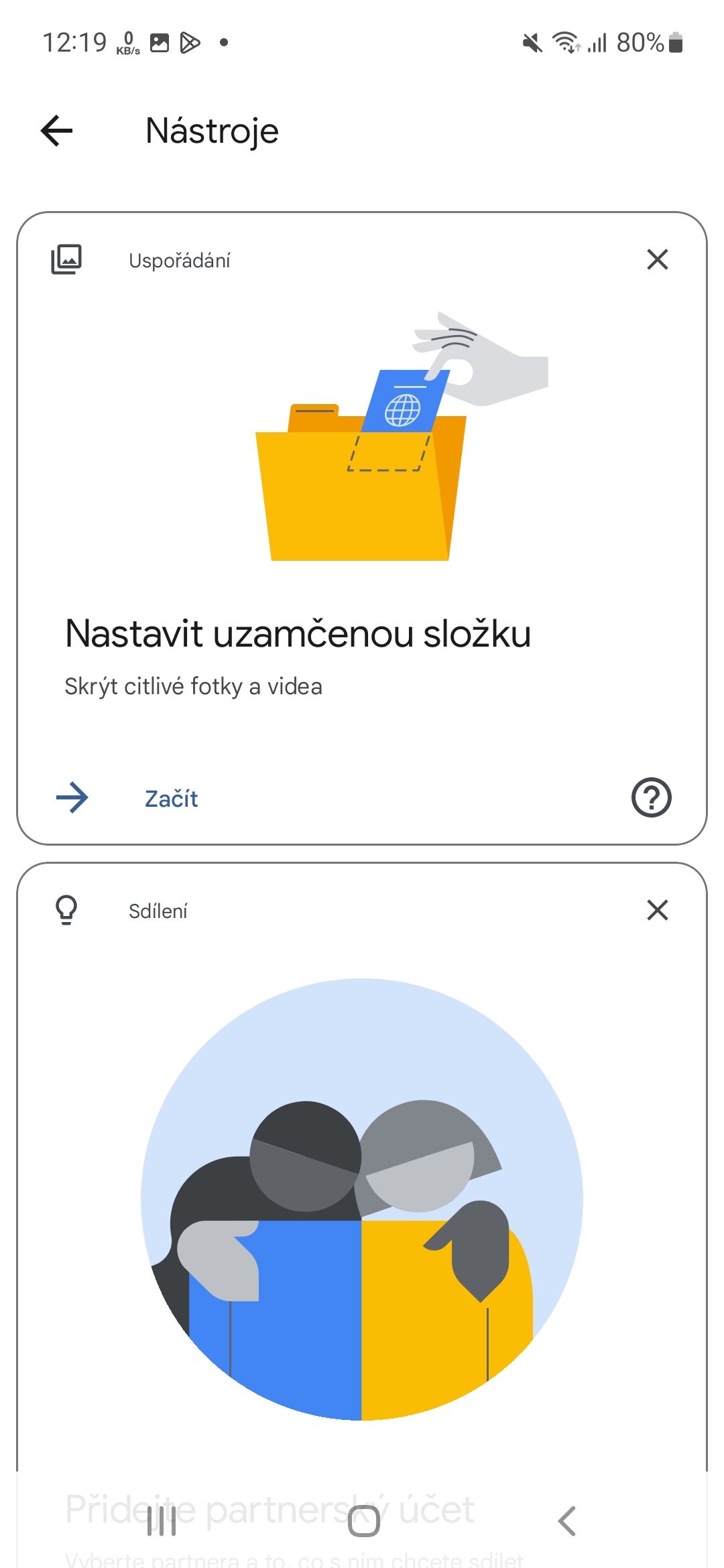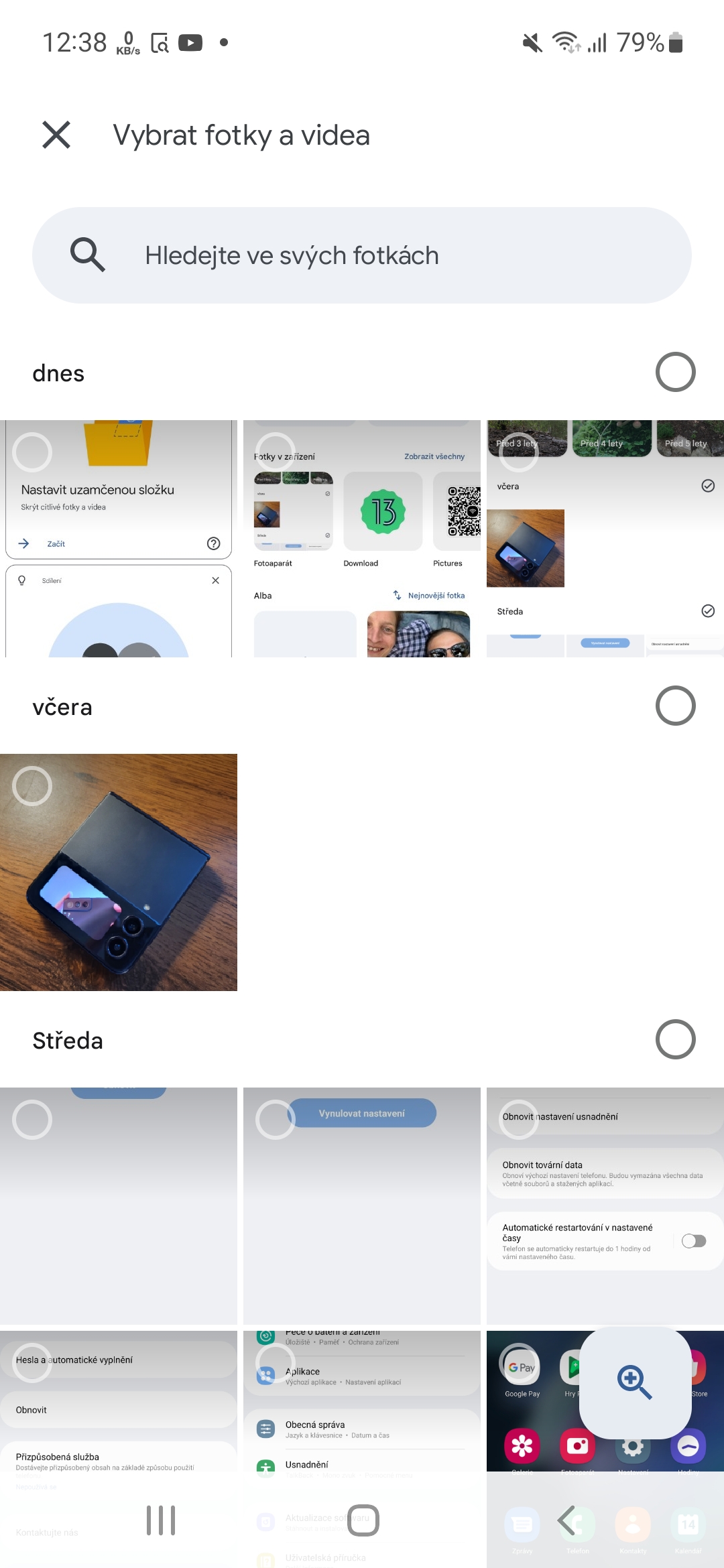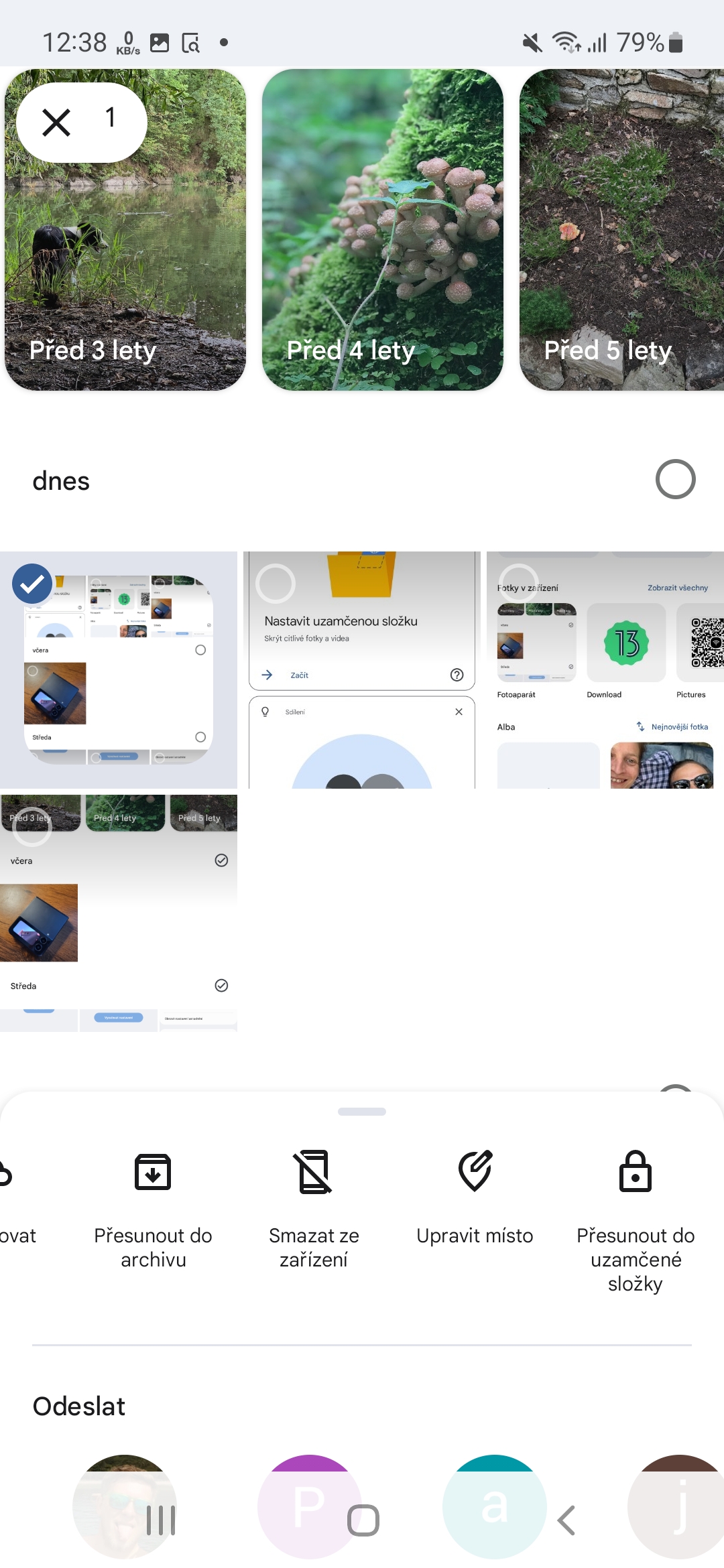Ito ay hindi kailangang maging intimate na mga larawan, ngunit marahil ay mga sensitibong screenshot o pag-scan ng mga dokumento na hindi mo gustong maging available sa iyong gallery. Ngunit paano mo itatago ang mga larawan at larawang ito mula sa mga mata ng lahat na pagpapakitaan mo ng mga nilalaman ng iyong gallery? Paano sa iyong Android Ang mga larawan at video sa lock ng device ay ang perpektong Google Photos app.
Eksakto dahil ang application ng Google Photos ay magagamit para sa halos sinuman Android, ibig sabihin, siyempre pati na rin ang mga Samsung phone, ito ay isang unibersal na pamamaraan sa mga platform. Ang Samsung mismo ay nag-aalok ng opsyon na direktang magtago ng mga larawan sa Gallery nito, ngunit kailangan mong gumamit ng secure na folder para dito, na magagamit lamang kung mayroon kang Samsung account.
Maaari kang maging interesado sa

Sa Google Photos, maaari kang mag-save ng sensitibong materyal ng imahe sa isang folder na protektado ng sarili mong mga setting ng biometric na pagpapatotoo. Hindi rin lumalabas ang naturang nilalaman sa grid ng larawan, hindi binibilang sa mga alaala, hindi nahahanap sa mga album, at hindi available sa iba pang mga application sa iyong device. Ang kundisyon ay gumamit ng hindi bababa sa Android 6 o mas bago. Gayundin, tandaan na kapag na-uninstall mo ang Photos app o tinanggal ang data nito, mawawala ang lahat ng item sa folder na Naka-lock.
Bilang Androiditago mo ang mga larawan at video
- Buksan ang application Google Photos.
- Lumipat sa bookmark Aklatan.
- Pumili ng item dito Mga gamit.
- Kung hindi mo pa nase-set up ang Naka-lock na Folder, i-tap Magsimula.
- Dahil may kondisyon ang feature sa paggamit ng code ng device, kung hindi mo ito naitakda, gawin ito.
Pagkatapos i-set ang naka-lock na folder, makikita mo na wala sa loob nito. Gayunpaman, maaari kang magdagdag ng nilalaman sa folder nang direkta gamit ang menu sa kanang tuktok, o siyempre direkta mula sa iyong gallery, kung saan para sa isang alok ng trabaho na may napiling hanay ng mga larawan/video, mag-swipe hanggang sa kanan, kung saan ka makikita ang alok Ilipat sa naka-lock na folder. Pagkatapos, sa tuwing gusto mong buksan ang naka-lock na folder, dapat ay napatotohanan ka o ang pag-access ay tatanggihan. Kaya mahalaga na kahit ang code ng iyong device ay hindi kilala ng isang taong hindi mo gustong makita nila ang folder.